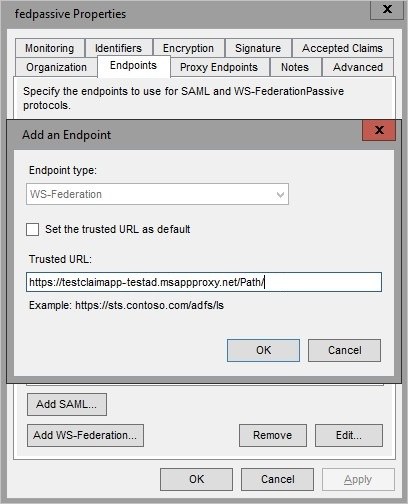Werken met claimbewuste apps in toepassingsproxy
Claimbewuste apps voeren een omleiding uit naar de Security Token Service (STS). De STS vraagt referenties aan van de gebruiker in ruil voor een token en stuurt de gebruiker vervolgens om naar de toepassing. Er zijn een aantal manieren om toepassingsproxy in staat te stellen om met deze omleidingen te werken. Gebruik dit artikel om uw implementatie te configureren voor claimbewuste apps.
Vereisten
De STS waarnaar de claimbewuste app wordt omgeleid, moet beschikbaar zijn buiten uw on-premises netwerk. Maak deze beschikbaar via een proxy of door externe verbindingen toe te staan.
Uw toepassing publiceren
- Publiceer uw toepassing volgens de instructies die worden beschreven in Toepassingen publiceren met toepassingsproxy.
- Navigeer naar de toepassingspagina in de portal en selecteer Eenmalige aanmelding.
- Als u Microsoft Entra-id als uw methode voor verificatie vooraf hebt gekozen, selecteert u eenmalige aanmelding van Microsoft Entra uitgeschakeld als uw interne verificatiemethode. Als u Passthrough hebt gekozen als uw methode voor verificatie vooraf, hoeft u niets te wijzigen.
Active Directory Federation Services configureren
U kunt Active Directory Federation Services op twee manieren configureren voor claimbewuste apps. De eerste is het gebruik van aangepaste domeinen. De tweede is met WS-Federation.
Optie 1: Aangepaste domeinen
Als alle interne URL's voor uw toepassingen FQDN's (Fully Qualified Domain Names) zijn, kunt u aangepaste domeinen voor uw toepassingen configureren. Gebruik de aangepaste domeinen om externe URL's te maken die hetzelfde zijn als de interne URL's. Wanneer uw externe URL's overeenkomen met uw interne URL's, werken de STS-omleidingen of uw gebruikers on-premises of extern zijn.
Optie 2: WS-Federation
Open Active Directory Federation Services-beheer.
Ga naar Relying Party Trusts, klik met de rechtermuisknop op de app die u publiceert met de toepassingsproxy en kies Eigenschappen.
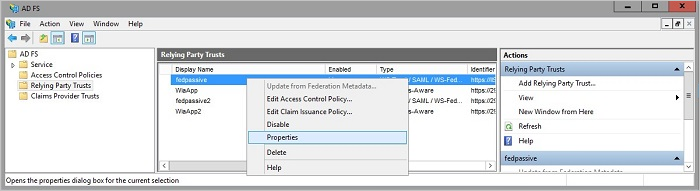
Selecteer WS-Federation op het tabblad Eindpunten onder Eindpunttype.
Voer onder Vertrouwde URL de URL in die u hebt ingevoerd in de toepassingsproxy onder Externe URL en selecteer OK.